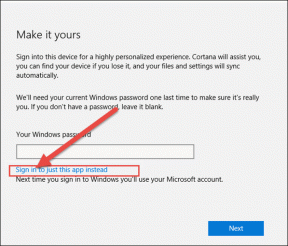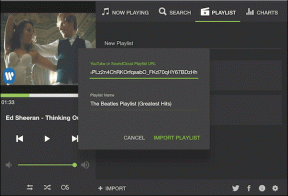Cum să remediați Fortnite blocat pe ecranul de conectare - TechCult
Miscellanea / / April 22, 2023
Fortnite Capitolul 4 de la Epic Game rămâne competitiv cu experiența sa de joc de excepție. Mersul pe biciclete de pământ, rostogolirea în zăpadă și folosirea ciocanelor cu unde de șoc îi entuziasmează pe jucători până când ecranul îngheață. În acest articol, vom afla despre cauzele din spatele acestei probleme și despre cum să remediați Fortnite blocat pe ecranul de conectare Capitolul 4.
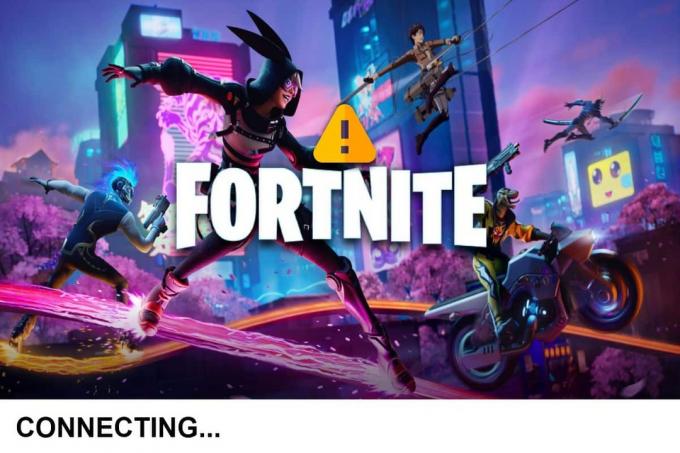
Cuprins
Cum să remediați Fortnite blocat pe ecranul de conectare
În continuare, în acest articol, veți afla în detaliu despre metodele pe care le puteți implementa pentru a remedia această problemă.
Răspuns rapid
Pentru a remedia eroarea Fortnite blocată pe ecranul de conectare, reconectați-vă la internetdupă repornirea dispozitivului. Dacă asta nu funcționează, actualizați driverele de rețea după cum urmează:
1. În Manager de dispozitiv, faceți clic dreapta pe Adaptoare de rețea.
2. Click pe Actualizați driver-ul.
3. Acum faceți clic pe Căutați automat drivere și Reporniți computerul după ce driverele sunt actualizate.
Motive pentru care Fortnite a rămas blocat pe ecranul de conectare
A rămâne blocat pe ecran în timp ce joci Fortnite este o eroare standard. Acestea ar putea fi motivele care declanșează această eroare în joc. Să ne uităm la ele și apoi vom remedia eroarea.
- Probleme de compatibilitate: Hardware-ul pe care încercați să jucați jocul ar putea să nu fie compatibil cu cerințele jocului.
- Probleme legate de server: Dacă serverul jocului este defect, jocul se poate bloca și el.
- Probleme de conectare la rețea: Fortnite este un joc online și, dacă aveți conectivitate și viteză slabe la rețea, acest lucru ar putea cauza discrepanțe.
- Eroare sau eroare în Fortnite: Este foarte probabil ca jocul să fi întâlnit o eroare.
- Drivere de rețea învechite: Având în sistem drivere de rețea învechite, poate cauza probleme de conectivitate la rețea, care în cele din urmă duc la astfel de erori.
- Interferență VPN sau proxy: Încercarea de a rula jocul pe un VPN sau un proxy interferează adesea cu jocul.
- Paravanul de protecție Windows blochează Fortnite: Protecția antivirus și firewall Windows Defender ar putea împiedica încărcarea fișierelor jocului.
- Fișiere de joc corupte: Dacă fișierele jocului sunt corupte, jocul nu se va încărca corect.
Metode de a repara Fortnite blocat pe ecranul de conectare Capitolul 4
Ecranul blocat pe Fortnite poate fi întâlnit pe diferite console și platforme. Cu toate acestea, această problemă se întâmpină cel mai frecvent pe un computer cu Windows. Am adunat mai jos câteva metode de depanare pentru a vă ajuta să o rezolvați. Încercați aceste metode pe rând pentru rezultate eficiente.
Metoda 1: Metode de bază de depanare
Există câteva metode de bază de depanare pe care trebuie să le încercați înainte de a le încerca pe cele avansate. Încercați aceste remedieri ușoare în ordinea în care sunt menționate.
1A. Cerințe minime de sistem fără egal
Primul lucru de asigurat este compatibilitatea sistemului cu Fortnite pentru a rula eficient jocul. Datorită actualizărilor regulate ale jocului, este posibil ca sistemul dumneavoastră să nu aibă câteva cerințe pentru a lansa jocul fără erori. Deci, asigurați-vă că cerințele minime de sistem sunt îndeplinite în prealabil.
- Cerințele minime de sistem pentru CPU sunt Core i3-3225 3,3 GHz, în timp ce Core i5-7300U 3,5 GHz este recomandat.
- Cerințele minime de sistem pentru RAM sunt 4GB și recomandat este 8 GB.
- The sistem de operare sub cerințele minime de sistem este Windows 7/8/10 pe 64 de biți. Este la fel și pentru recomandat.
- Cerințele minime pentru GPU sunt Intel HD 4000, in timp ce Nvidia GTX 660 sau AMD Radeon HD 7870GPU echivalent DX11 este recomandat.
1B. Așteptați timpul de funcționare a serverului
Un alt motiv pentru care se întâlnește această problemă este atunci când serverele de joc sunt oprite sau în întreținere din cauza unor aspecte tehnice. În aceste cazuri, este recomandabil să așteptați timpul de funcționare al serverului și să rulați jocul după ceva timp. Puteți verifica serverele Fortnite din pagina oficială de stare a Epic Games.

1C. Depanați problemele de rețea
Conectivitatea la rețea pe dispozitivul dvs. poate afecta operațiunile Fortnite. Dacă conexiunea ta la rețea este lentă sau instabilă, te vei confrunta cu probleme în timp ce joci Fortnite pe computerul tău Windows. Dacă da, trebuie să consultați ghidul nostru detaliat Depanați problemele de conexiune la Internet în Windows 10 pentru mai multe informații despre această metodă.

Citește și: Este jocul Escape from Tarkov gratuit pentru a descărca și a plăti?
1D. Reporniți Fortnite
Repornirea Fortnite pe computer vă poate ajuta, de asemenea, să remediați în mod semnificativ Fortnite blocat pe ecranul de conectare. Această eroare de conectare poate apărea dintr-o eroare aleatorie sau temporară care provoacă erori care pot fi remediate cu ușurință prin repornirea jocului. Pentru a face acest lucru, trebuie să închideți jocul pe computer. Pentru a încheia sarcina de joc, consultați ghidul nostru Cum să închei o sarcină în Windows 10.

După ce ați închis jocul, relansați-l pe dispozitiv și verificați dacă eroarea ecranului de conectare a fost remediată.
1E. Reporniți computerul
Dacă repornirea jocului nu este de nici un ajutor pentru a îmbunătăți problema menționată, puteți încerca, de asemenea, să reporniți dispozitivul pentru a remedia erorile și erorile din sistem. Pentru a afla mai multe despre el, consultați ghidul nostru 6 moduri de a reporni sau reporni un computer cu Windows 10.

Metoda 2: Rulați Fortnite ca administrator
Oferirea de privilegii de administrator jocului vă poate ajuta, de asemenea, să rezolvați blocarea Fortnite pe ecranul de conectare Capitolul 4. Acest lucru va permite jocului să utilizeze corect resursele hardware ale PC-ului. Puteți rula jocul ca administrator urmând pașii de mai jos:
1. Mai întâi, pe desktop, faceți clic dreapta pe Comandă rapidă Fortnite.
2. Apoi, selectați Proprietăți din meniu.

3. Deschide Compatibilitate fila și selectați caseta pentru Rulați acest program ca administrator.

4. După ce ați terminat, faceți clic aplica și Bine pentru a salva modificările.
Metoda 3: Actualizați driverele de rețea
Driverele de rețea învechite pot fi motivul pentru o conexiune slabă la rețea pe dispozitiv și, în cele din urmă, pot duce la blocarea ecranului de conectare în Fortnite Capitolul 4. Prin urmare, trebuie să actualizați manual driverele de rețea ale dispozitivului dvs. dacă acestea nu se pot actualiza automat. Pentru a afla mai multe despre încercarea acestei metode, vă rugăm să citiți ghidul nostru Cum să actualizați driverele adaptorului de rețea pe Windows 10.

Metoda 4: Reinstalați driverele de rețea
Dacă actualizarea driverelor de rețea nu v-a ajutat să rezolvați problema, trebuie să reinstalați aceste drivere. Fișierele corupte ale adaptorului de rețea pot cauza o problemă atunci când jucați jocul pe computer. Puteți consulta ghidul nostru pe Cum să dezinstalați și să reinstalați driverele pe Windows 10 pentru mai mult ajutor.

Citește și: 36 de cele mai bune jocuri Open World pentru PC de gamă redusă
Metoda 5: Rollback drivere
În cazul în care ați început să întâmpinați eroarea după actualizarea driverelor de rețea, puteți, de asemenea, să anulați driverele. Utilizatorii pot dezinstala driverele curente din sistem și pot reinstala automat driverele instalate anterior. Citiți ghidul nostru Cum se derulează driverele.

Metoda 6: Dezactivați VPN și Proxy
De obicei, un VPN sau un proxy este folosit pentru a vă proteja rețeaua și datele de hackeri. Acestea vă modifică adresa IP și vă ascund activitatea online. Cu toate acestea, un VPN sau un reprezentant poate provoca, de asemenea, întreruperi și întârzieri în rețeaua dvs. Prin urmare, trebuie să dezactivați aceste servicii și, pentru aceasta, vă rugăm să consultați ghidul nostru activat Cum să dezactivați VPN și proxy pe Windows 10.

Metoda 7: Permiteți Fortnite prin Firewall
Windows Defender Firewall pe un computer Windows protejează dispozitivul de viruși și atacuri malware. De asemenea, controlează anumite programe de pe sistemul dumneavoastră. Prin urmare, trebuie să vă asigurați că jocul este permis prin Firewall. Pentru a afla mai multe despre cum să o faceți, consultați ghidul nostru informativ pe Permiteți sau blocați aplicații prin paravanul de protecție Windows.
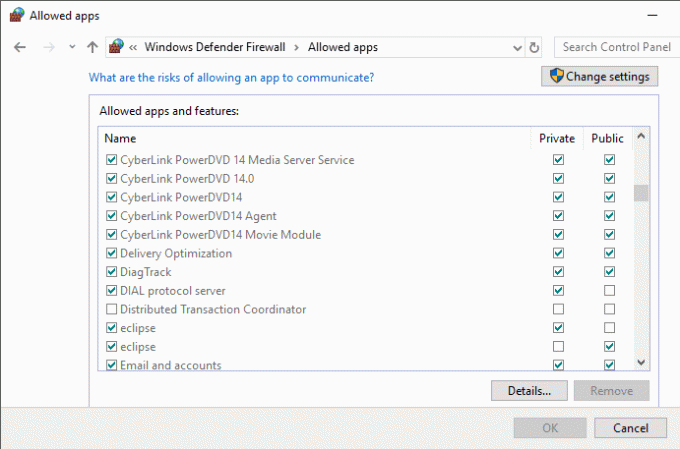
Citește și: 23 de cele mai bune jocuri de servicii live
Metoda 8: Reinstalați Fortnite
În sfârșit, ca ultimă soluție, puteți încerca să dezinstalați Fortnite pe computer pentru a rezolva blocarea Fortnite pe ecranele de conectare. Această metodă este de obicei încercată pentru a elimina fișierele de joc care s-ar putea să fi devenit corupte din cauza erorilor aleatorii și a erorilor de pe platformă. Pentru a afla mai multe despre cum să reinstalați Fortnite, urmați pașii de mai jos:
1. Lansați meniul de pornire a PC-ului pentru a deschide Aplicații și funcții.

2. În Aplicații și funcții, Selectați Fortnite și faceți clic pe Dezinstalează.

3. Apoi, faceți clic pe Dezinstalează din nou.
4. Apoi, reporniți computerul tau.
5. Odată terminat, vizitați Pagina de descărcare Fortnite și selectați Windows opțiune.

6. Acum, lansați fișierul descărcat fișier de configurare.
7. Apoi, alegeți dosar de destinație și faceți clic pe Instalare buton.

8. În cele din urmă, faceți clic pe finalizarea butonul pentru a finaliza instalarea acestuia.

Acum, conectați-vă cu acreditările și verificați dacă a remediat eroarea.
Recomandat:
- Cum să ștergeți un cont Walgreens
- Cum să faci daune corp la corp structurilor în Fortnite
- Unde este cadoul ascuns în Fortnite?
- Câte caractere este numele de utilizator Fortnite?
Experimentarea frustrantului Fortnite a rămas blocat pe ecranul de conectare eroarea poate fi descurajatoare pentru jucătorii dornici. Cu toate acestea, am oferit metodele eficiente de mai sus pentru a vă ajuta să rezolvați această problemă. Apreciem feedback-ul dvs. Deci, dacă aveți alte sugestii sau întrebări, nu ezitați să le lăsați în secțiunea de comentarii de mai jos.
Henry este un scriitor experimentat în domeniul tehnologiei, cu o pasiune pentru a face subiecte tehnologice complexe accesibile cititorilor de zi cu zi. Cu peste un deceniu de experiență în industria tehnologiei, Chris a devenit o sursă de informații de încredere pentru cititorii săi.